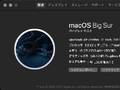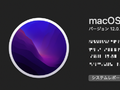2023年9月26日に提供開始されたmacOSのメジャーアップデートの macOS 14 Sonomaへアップグレードしての感想。
これまでのアップグレード
以前のアップグレードの話とか。
去年のmacOS 13 Venturaの話がない。
Venturaに関しては iOSに寄せる変更で見た目が結構変わった部分があります。
システム設定の見た目が変わって これに関しては慣れなので良くも悪くも、という感じですが、慣れるまでは分かりづらい感じはしました。
ステージマネージャという起動中のアプリを左に小さくして表示するような新機能が入りましたが、 画面が狭くなるだけで個人的には使うことはなさそう。
他はApple製のアプリのアップデートとかが強めですが、 FaceTimeは使わないしメールとか写真とかのアプリも使わないので特にその辺は感想なし。
Spotlight関連がちょっと強化されたのは嬉しかったところ。
(AlfredとかRaycastとか何度も試して結局Spotlightでいいか、と戻ってるので。)
macOS 14 Sonoma
今回大きく出てるのはウィジェットでしょうか?
インタラクティブなウィジェットとかができて使ってる場合にはより便利はなってそうではあります。
ただ、個人的には最近はデスクトップに色々表示するのはやめてるので使わないところ。 (ウィジェットとかなかった頃は GeekToolを使って色々出したり してたこともありましたが。)
他にはApple製のアプリのアップデートなど。
今回の中だとメモは軽く使っていて、PDF表示ができるようになったことと、 他のメモ帳アプリであるような他のメモへのリンクが使えるようになったことなど結構大きな進化。
これまではむしろ機能を絞ったシンプルなアプリ、ということで軽いメモと言う感じで使ってましたが どの程度使えるかは使いつつ。
Evernoteが大分怪しい感じになってきてるのであれですが、ただEvernoteの代わりという感じにはちょっと頼りない感じではあるかも。
今回のアップグレードでは特にアプリが動かなくなるとかそういった互換性問題はほとんど起こってません。
唯一起こった問題は下にあるAppleScriptでの問題だけ。
もう一つ画面収録に関する表示でちょっとびっくりする部分はありましたが、 バグと言えるのか、少なくとも動作自体は問題ないのでアップグレードを妨げるほどのことではなかったです。
その他の気になったところなど
AppleScriptで取得できるOSのVersion情報が変わった
いきなりほとんどの人には関係なさそうな話ですが、 AppleScriptを使って色々やってる中でOSのバージョンを取得しているところがあり、 そこでエラーが出ていました。
これまでは
1 2 | |
とすると、
1
| |
のような辞書型になってましたが、これが
1
| |
こんな感じで単なる配列に。
なので、majorVersion of Xではなく、item 1 of Xのように取り出すように変更しないといけません。
これを使っているのは、HighSierra (10.13)になったときに画面の幅を取得する方法が変わったので そこでOSを確認して取得方法を変えていたというところ。
今となってはHighSierraより前のものを使うことはまずありえないので 今回はこの部分の分岐をそのまま削除で対応。
Sonoma前後で動作を変えようと思うと、このバージョン情報自体が素直に取れないので エラー処理とかでなんとかするしかない?
カーソル部分に言語表示
新しくなったテキストカーソル。キーボードの言語を切り替えると、テキストカーソルに現在の入力言語を示すインジケータが短時間表示されます。インジケータは、Caps Lockがオンになっている時など、入力に役立つ情報もお知らせします。
IMEの切替時などにカーソル部分にこんな表示が出るようになりました。

ただ、出るときと出ない時があっていまいち出現条件がよくわかってません。
確実っぽいのは入力で暫く放置してると表示される模様。
切替時に確実に出るようであれば、必要なときにあれば便利なのですが そういうわけではなさそうだし特に設定も見つけられてないので 何らかうまく制御できれば嬉しいな、という感じ。
画面を週力しています、がメニューバーに出る
以下に出ている話。
macOS 14 Sonomaではアプリで画面収録が利用されるとメニューバーに紫のアイコンが表示され「画面を収録しています」という警告が出る仕様に。
メニューバーに変なアイコンが出てる、と思ってクリックしてみると画面を収録しています、と出て、ウィルスにでもかかったか、と思ってしまうもの。
自分の環境ではAltTabを使っていてそれによるもの。
macOSが画面収録をしているようなアプリを感知して注意喚起してくれるようになったということで これ自体は良いことだと思いますが、 これが過剰に作用している模様。
AltTabとかが 以前と動作を変えたとかそういうわけではないようなので とりあえずは様子見しておくしかない状態。
壁紙をクリックしてデスクトップを表示
今回の余計な追加機能。
壁紙部分をクリックすると トラックパッドでのデスクトップを表示(親指と3本指で広げる)と同じように 表示中のアプリが外側に言って壁紙があらわになります。
これを使う人はデスクトップに大量にファイルとか置いてる人?
デスクトップは何も置かない派としては全く使わない機能なので、ちょっと画面間違えてクリックしたりして グイン、となるのがストレス。
これに関しては システム設定のデスクトップとDockのデスクトップとステージマネージャの項目にある 壁紙をクリックしてデスクトップを表示を 常にからステージマネージャ使用時のみに変更で無効にできます。
ただし選択項目にこの2つしかないので、ステージマネージャを有効にしている場合には 無効にはできません。
ステージマネージャはVenturaから導入された機能でどちらかというとiOS寄りな機能だと思いますが、 画面が狭くなるだけだし使わないので上の変更で通常は無効化できます。